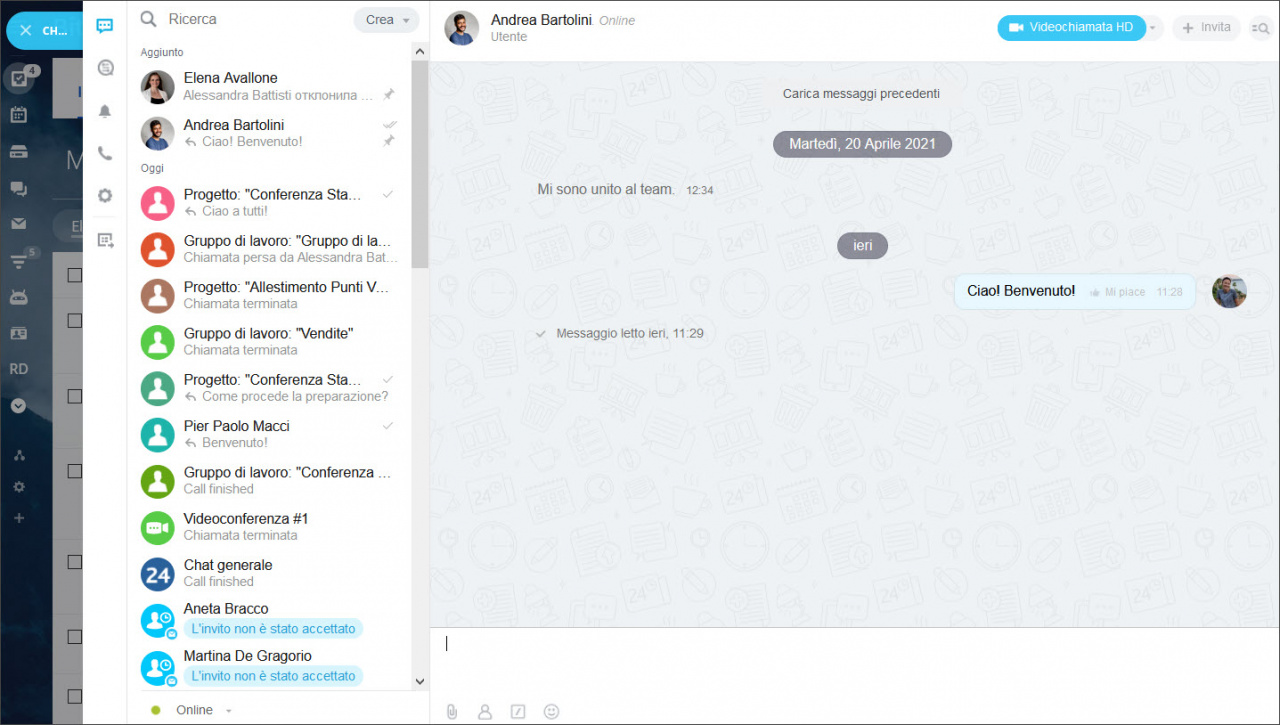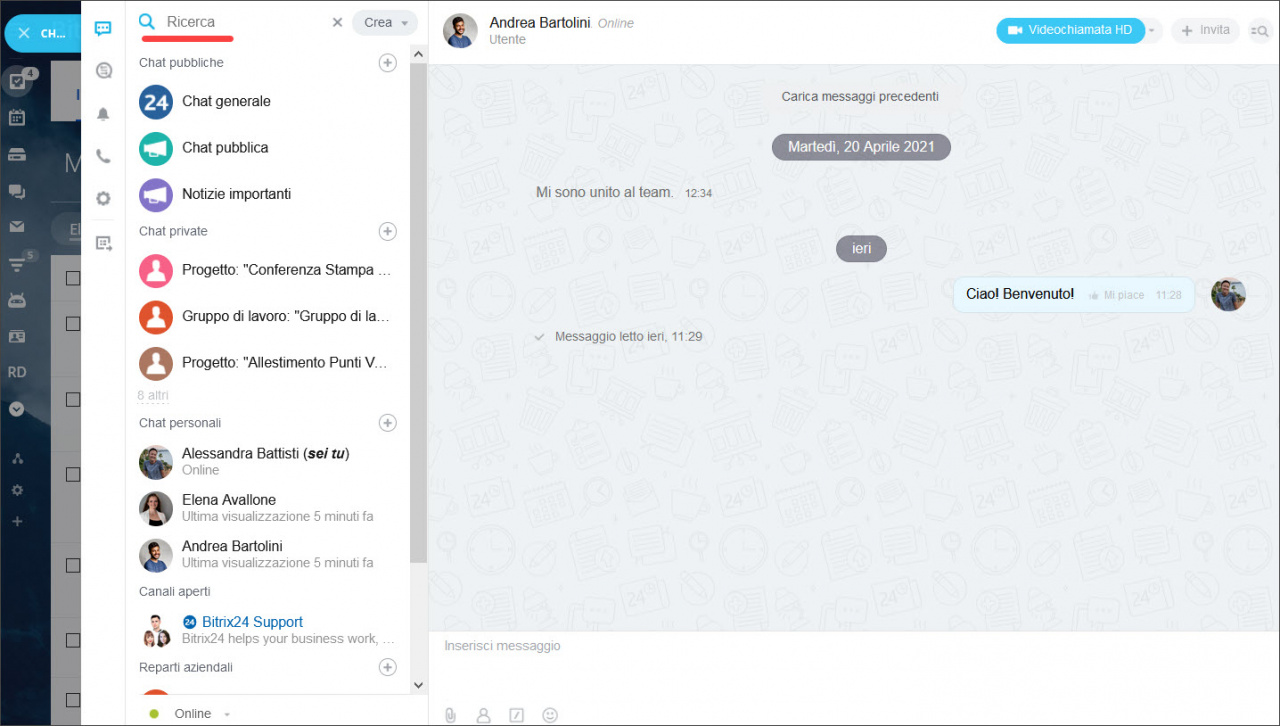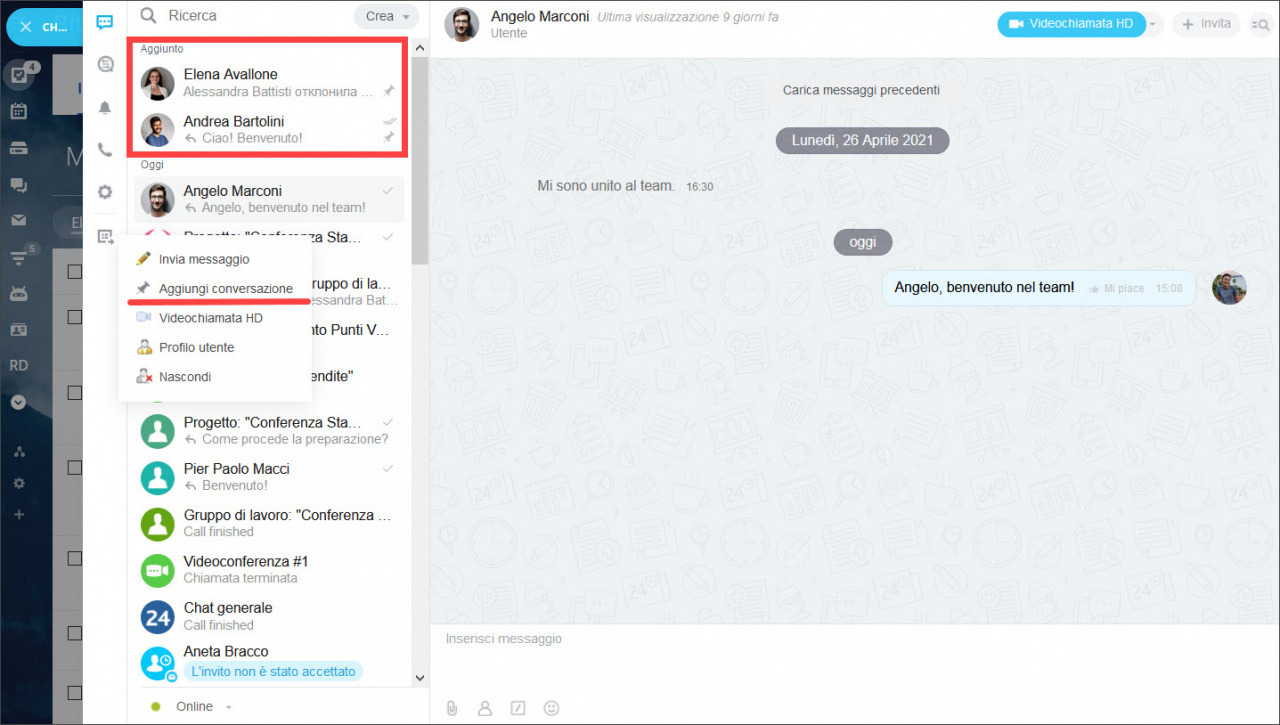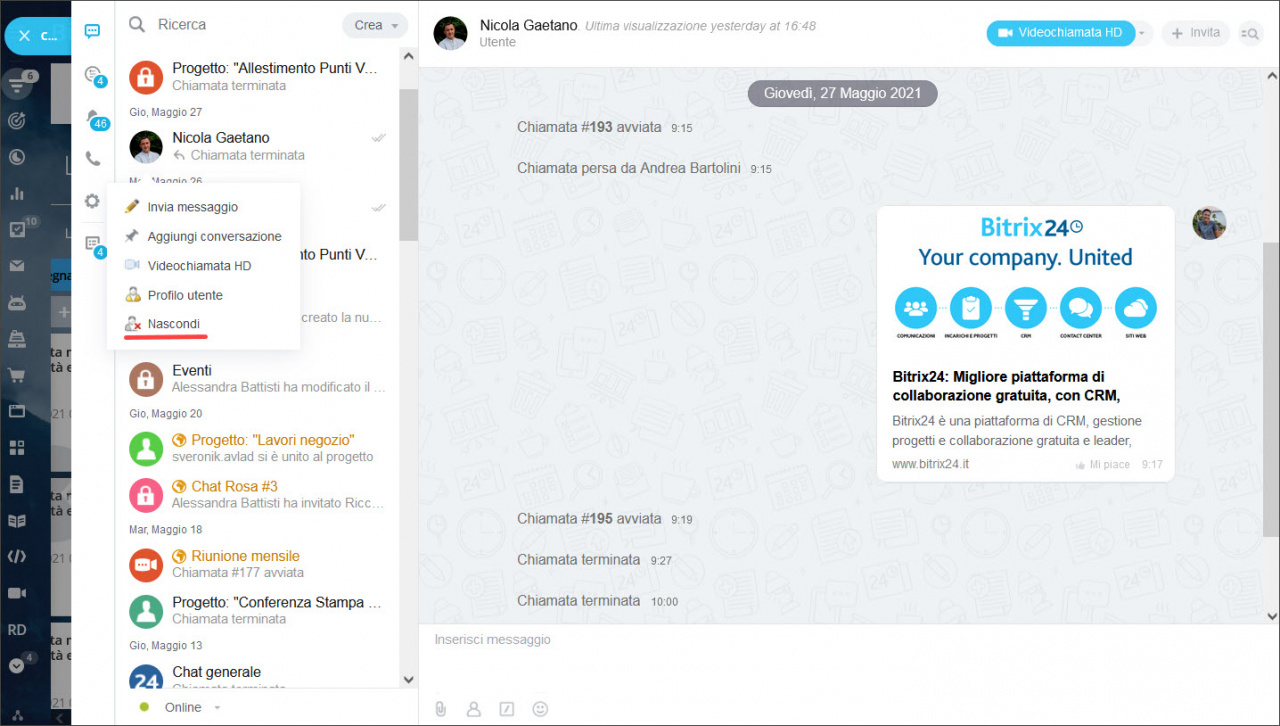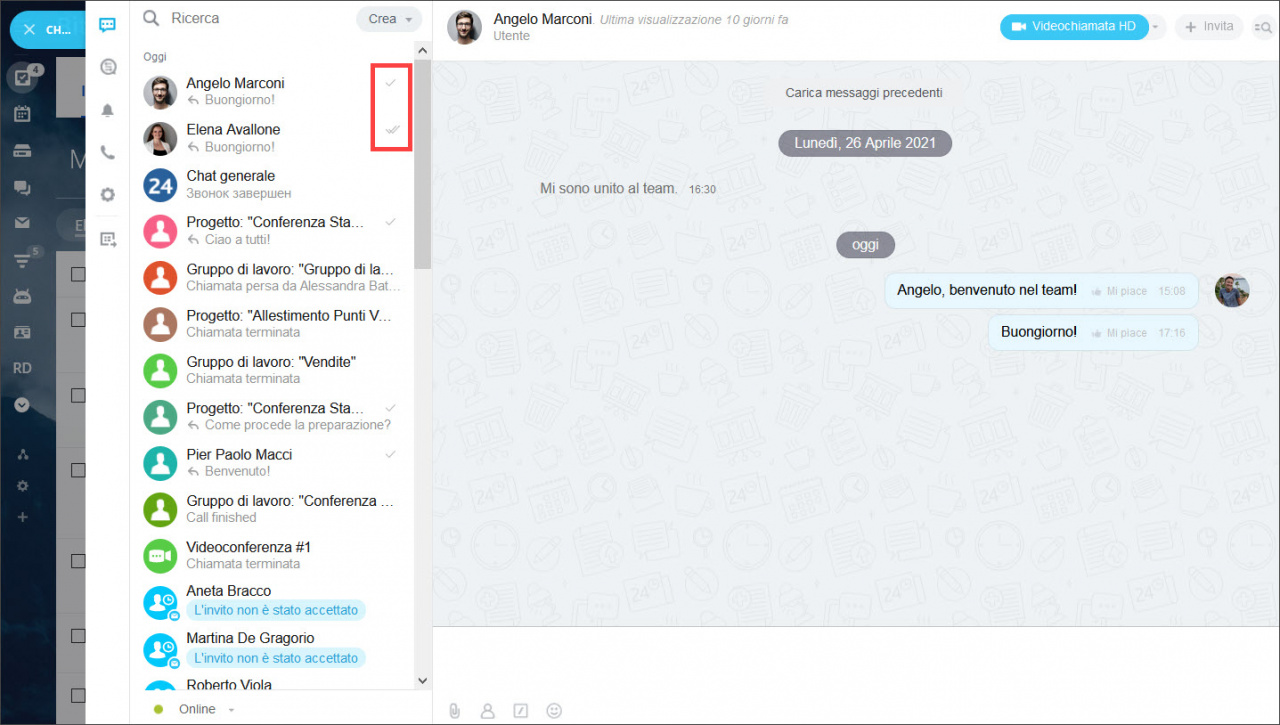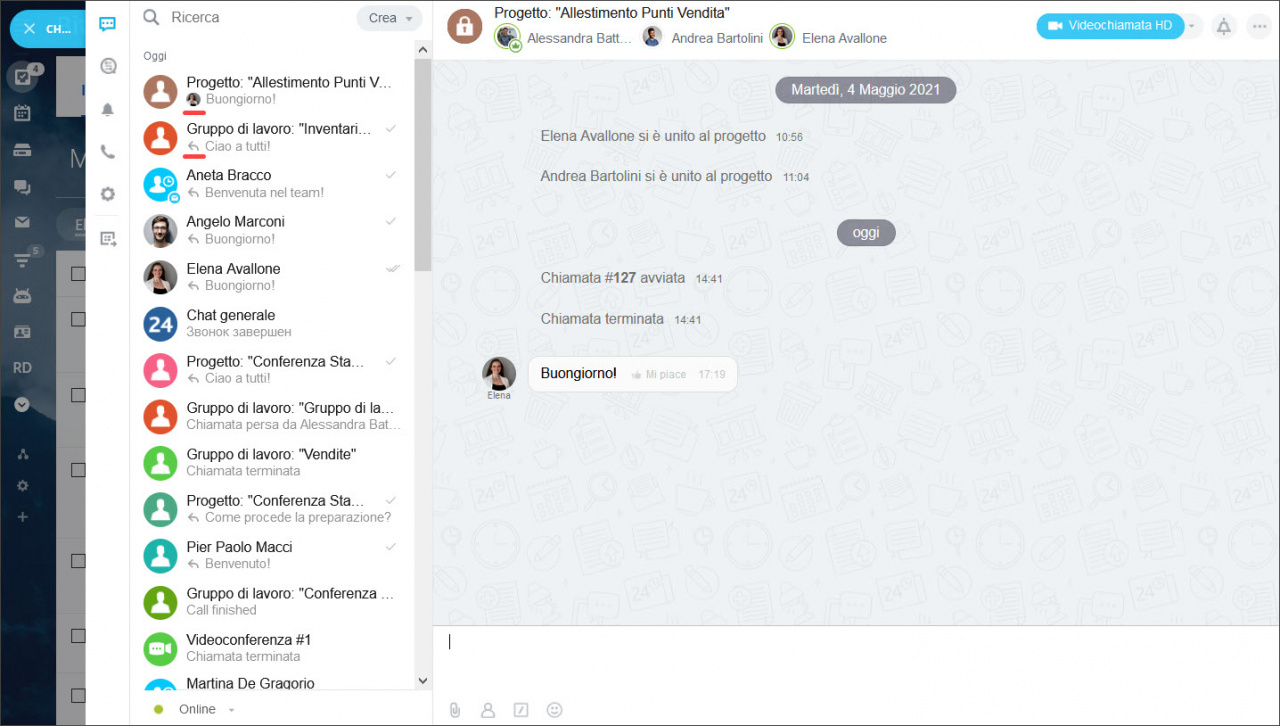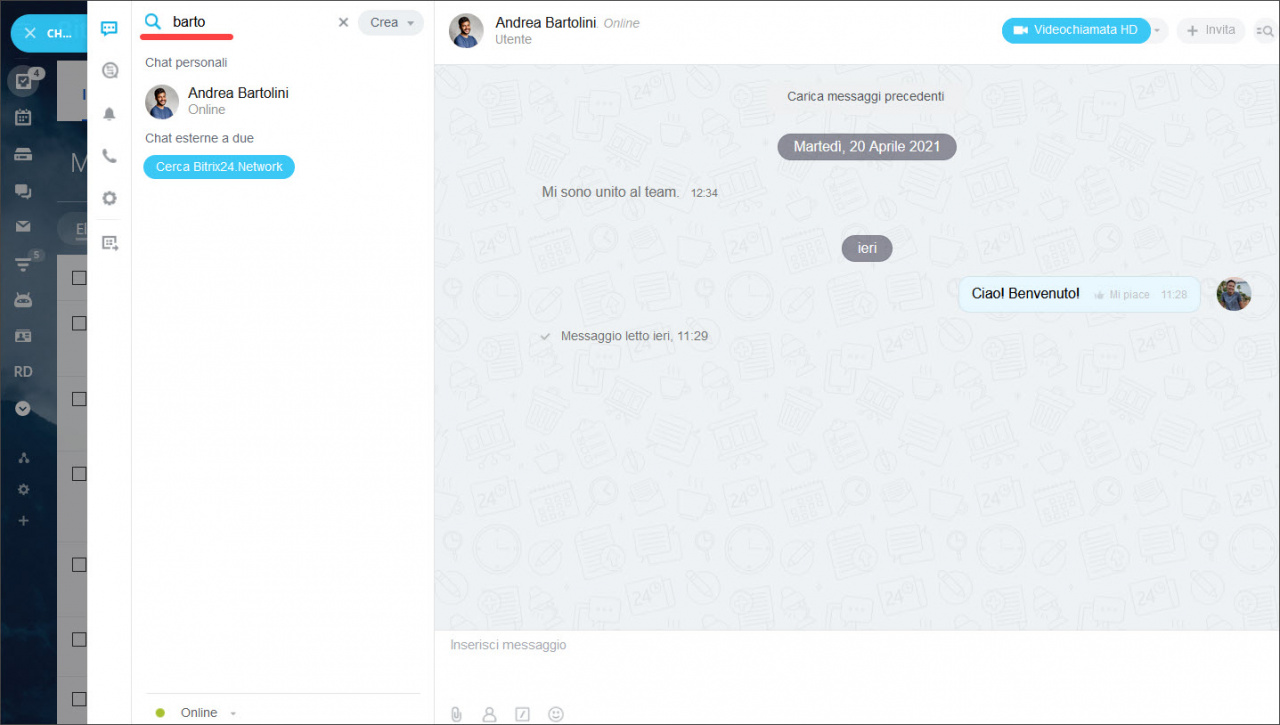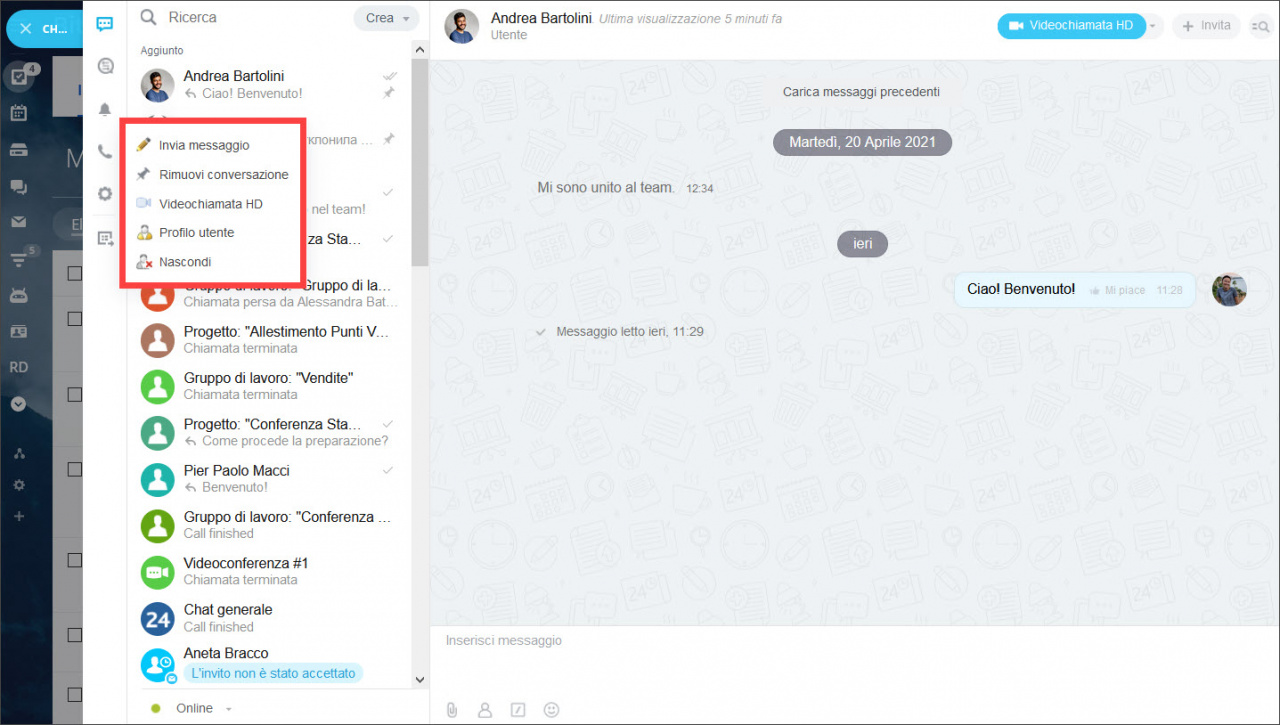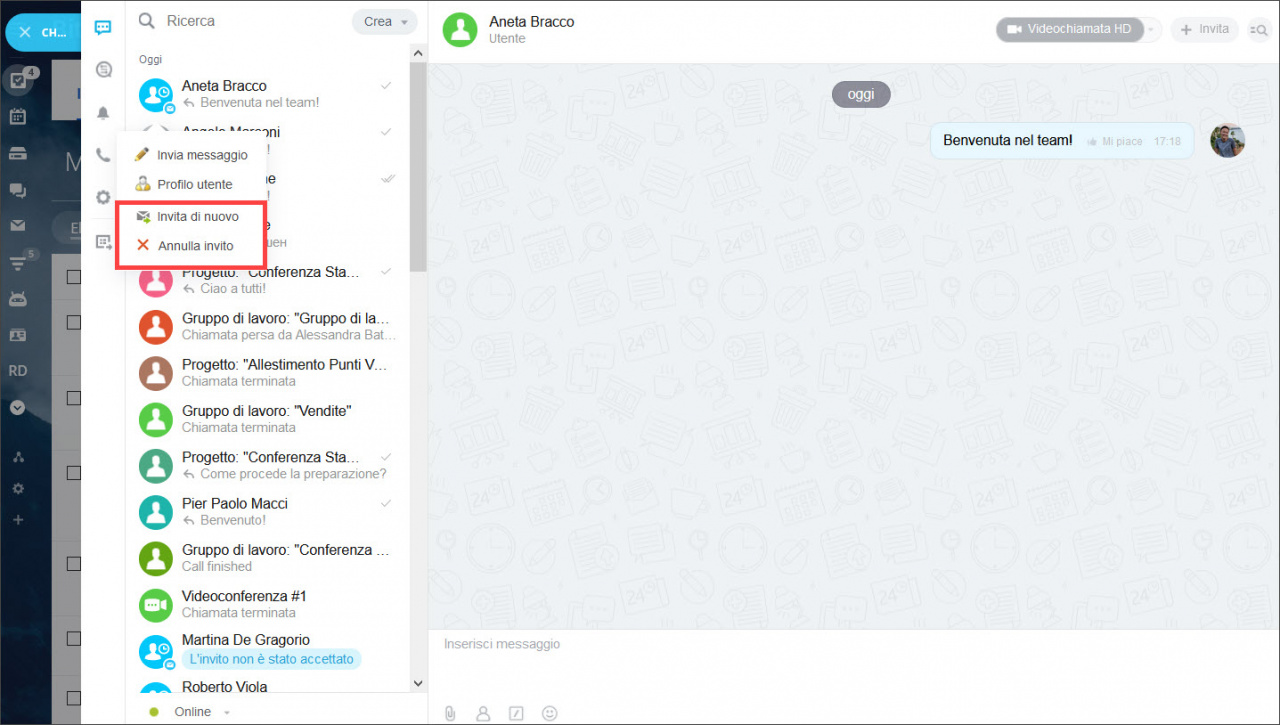L’elenco dei contatti nelle chat può avere due aspetti visivi:
- Predefinito: in questo caso l’elenco dei contatti sarà formato da chat: prima si visualizzano le chat fissate e subito dopo le altre, secondo la data dell’ultima conversazione.
- Il puntatore del mouse nel campo di ricerca: in questo caso vengono visualizzate tutte le conversazioni raggruppate per tipo di chat: Chat generale, Chat pubblica, Notizie importanti, Chat private, Chat personali, Canali aperti, Videoconferenze, ecc.:
Tutti i dipendenti dell'azienda sono presenti nell’elenco dei contatti nelle chat e sono divisi per reparti, in base alla struttura dell'azienda. Se un dipendente fa parte di uno dei gruppi, lo vedrà nell’elenco, così come i contatti dei gruppi a lui visibili.
I nuovi dipendenti vengono visualizzati automaticamente in questo elenco non appena accettano un invito da Bitrix24 oppure quando il reparto Risorse Umane li aggiunge alla struttura dell’azienda sull'account Bitrix24.
Fissare conversazioni
Le conversazioni possono essere fissate in cima all’elenco. Per fare ciò, occorre fare clic con il pulsante destro del mouse e selezionare Aggiungi conversazione:
Allo stesso modo puoi togliere le conversazioni fissate dall'alto facendo clic su Rimuovi conversazione.
Nascondere conversazioni
Le conversazioni possono essere nascoste. Per fare ciò, fai clic con il pulsante destro del mouse e seleziona Nascondi.
Stato di consegna dei messaggi
Gli stati di consegna dei messaggi vengono visualizzati nell’angolo a destra dell’elenco delle chat: un segno di spunta significa che il messaggio è stato consegnato al server, due segni di spunta - il messaggio è stato letto (nelle chat di gruppo – letto almeno da un utente).
Per quanto riguarda le chat di gruppo, se un messaggio è stato inviato da te, viene visualizzata una freccia, se, invece, è stato inviato da un altro utente, visualizzerai il suo avatar.
Ricerca dei contatti
Se hai bisogno di trovare velocemente un dipendente nell’elenco dei contatti, inserisci nel campo di ricerca le prime lettere del suo nome, cognome o reparto. In questo modo puoi cercare anche le chat di gruppo.
Menu contestuale del contatto
Puoi aprire il menu contestuale del contatto facendo clic con il pulsante destro del mouse sul contatto. Da qui è possibile inviare un messaggio, fare una videochiamata, aggiungere o rimuovere la conversazione, accedere al profilo dell’utente o nascondere la conversazione.
È previsto anche un apposito menu per gli utenti invitati. L’amministratore dell'account Bitrix24, nonché gli utenti che hanno invitato un nuovo dipendente, possono selezionare le seguenti opzioni:
- Invita di nuovo - se l’utente non ha ricevuto la email, è possibile inviare di nuovo l’invito;
- Annulla invito - questa voce consente di annullare l’invito mandato per sbaglio.